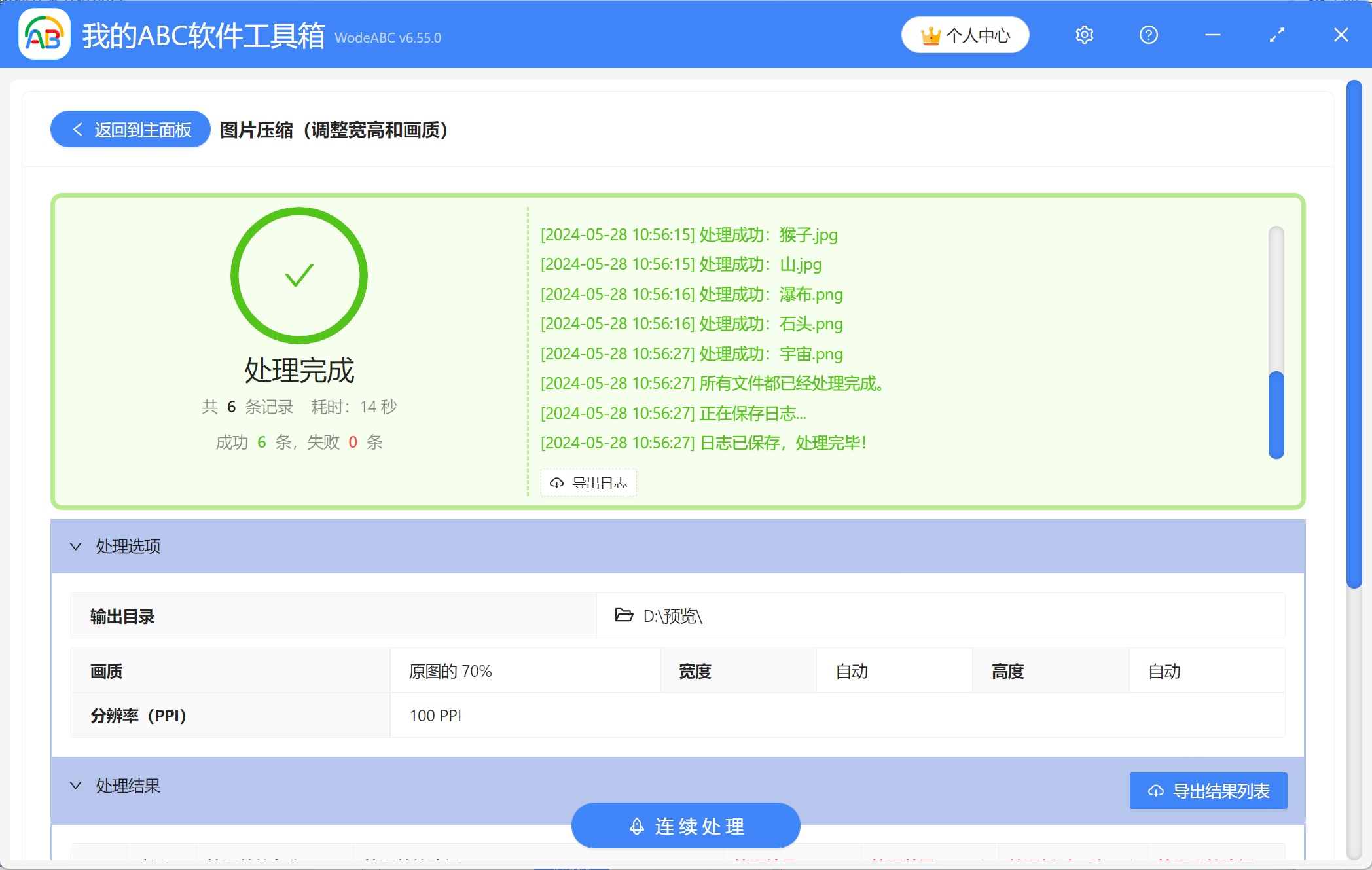無論是在生活還是工作中,我們總是會使用到各種各樣的圖片,有時需要把這些圖片上傳到網站上,或者是傳輸給朋友、同事。 如果圖片太大了,難免會遇到在一些平台上傳失敗的情況,而且在傳輸給他人時的速度也會很慢,不僅浪費了寶貴的時間,還影響了工作效率。 那麼有沒有什麼好的方法,能在盡量保證清晰度的前提下,減少圖片的大小呢? 下面就給大家介紹一個簡單的方法,能一次性壓縮多張圖片的體積,哪怕是不同格式的圖片也能同時處理,高效又省心。
使用場景
當有多個體積較大的圖片需要減少大小時,可以利用軟件進行一次性壓縮,支持處理JPG、JPEG、PNG、BMP、WEBP等常見格式的圖片 。 還可以自定義壓縮後的圖片的寬度、高度和分辨率。
效果預覽
處理前:
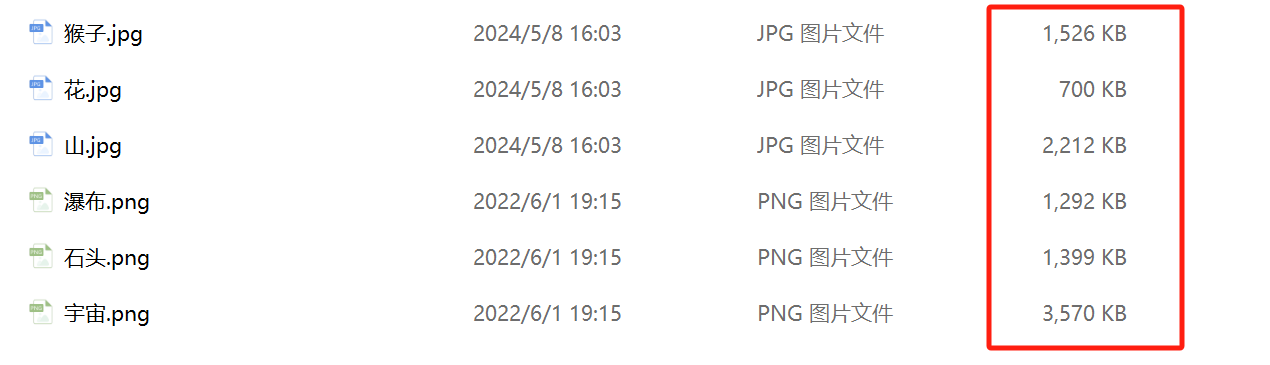
處理後:
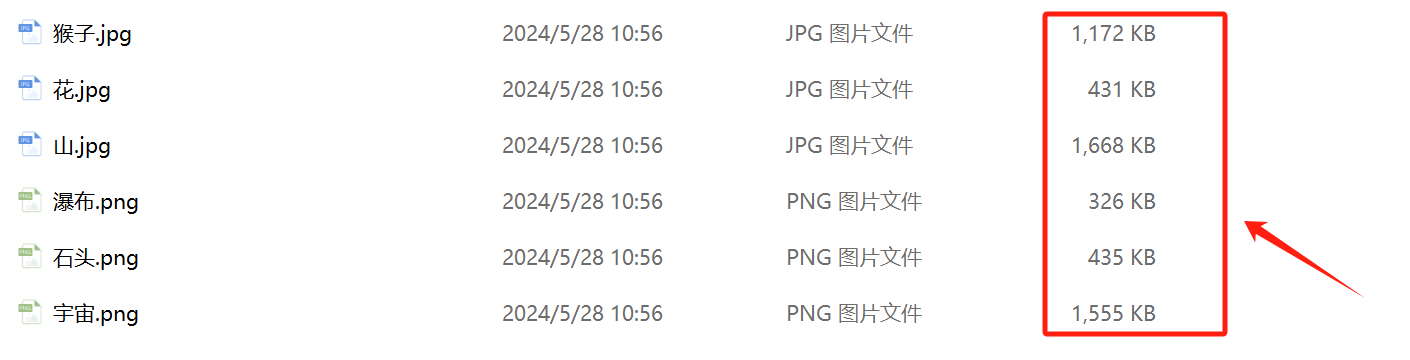
操作步驟
1、打開【我的ABC軟件工作箱】-【圖片處理】-【圖片壓縮(調整寬高和畫質)】。
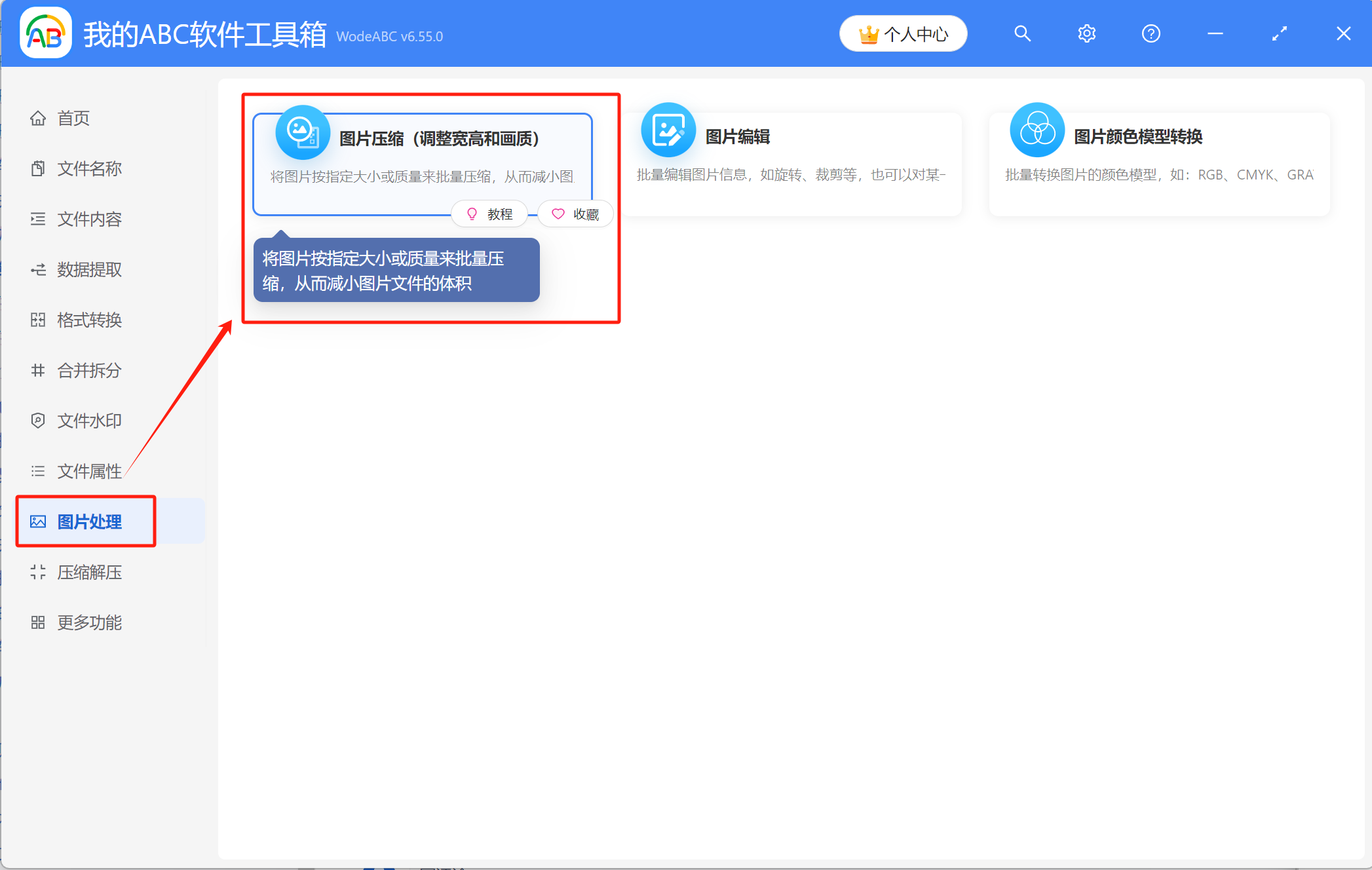
2、在下面的列表中添加要處理的圖片,可通過直接拖放、添加文件、從文件夾中批量導入文件這三種方式來添加,支持同時導入不同格式的圖片。
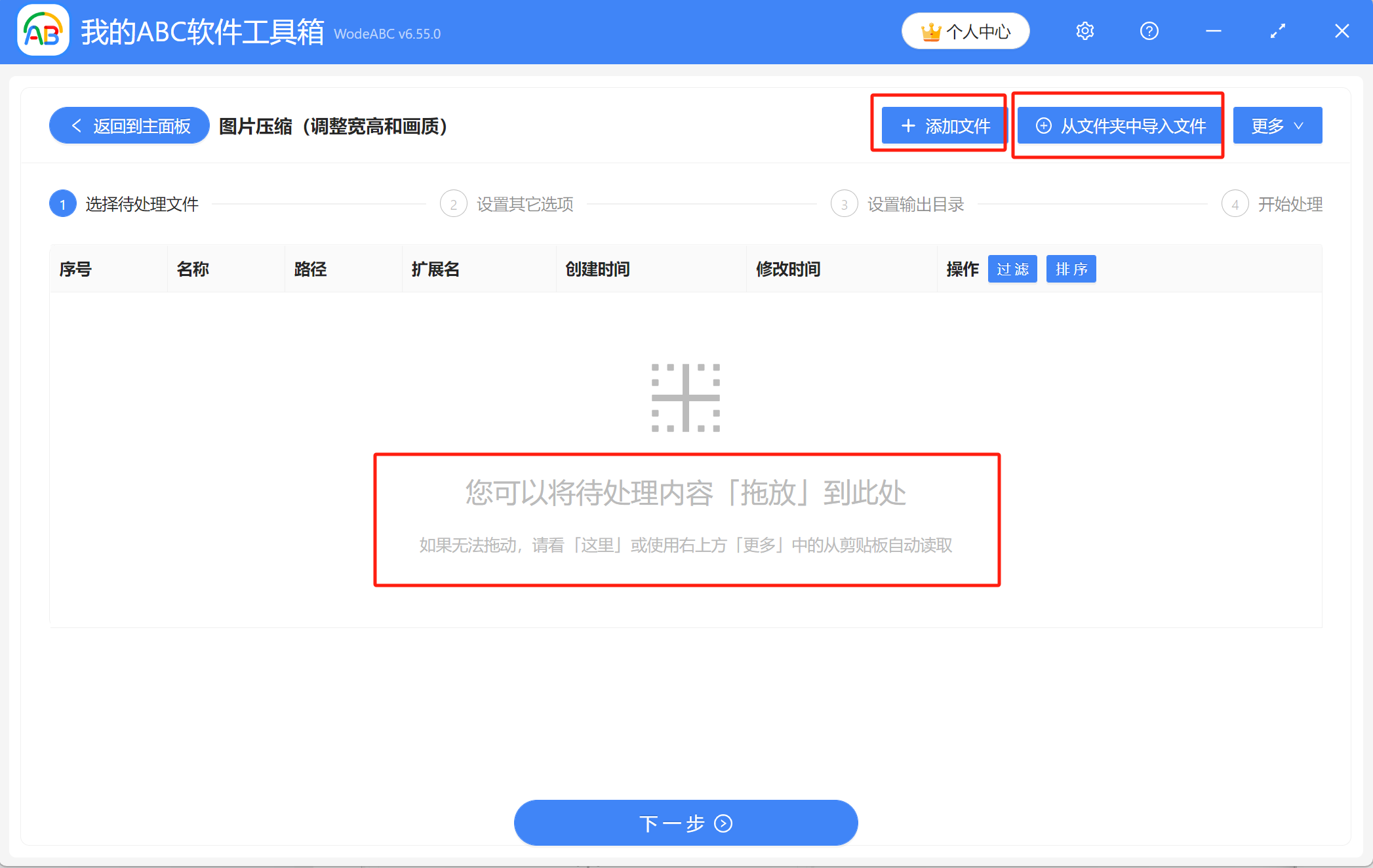
導入後的圖片會在列表中呈現,確認無誤後接著進入下一步。
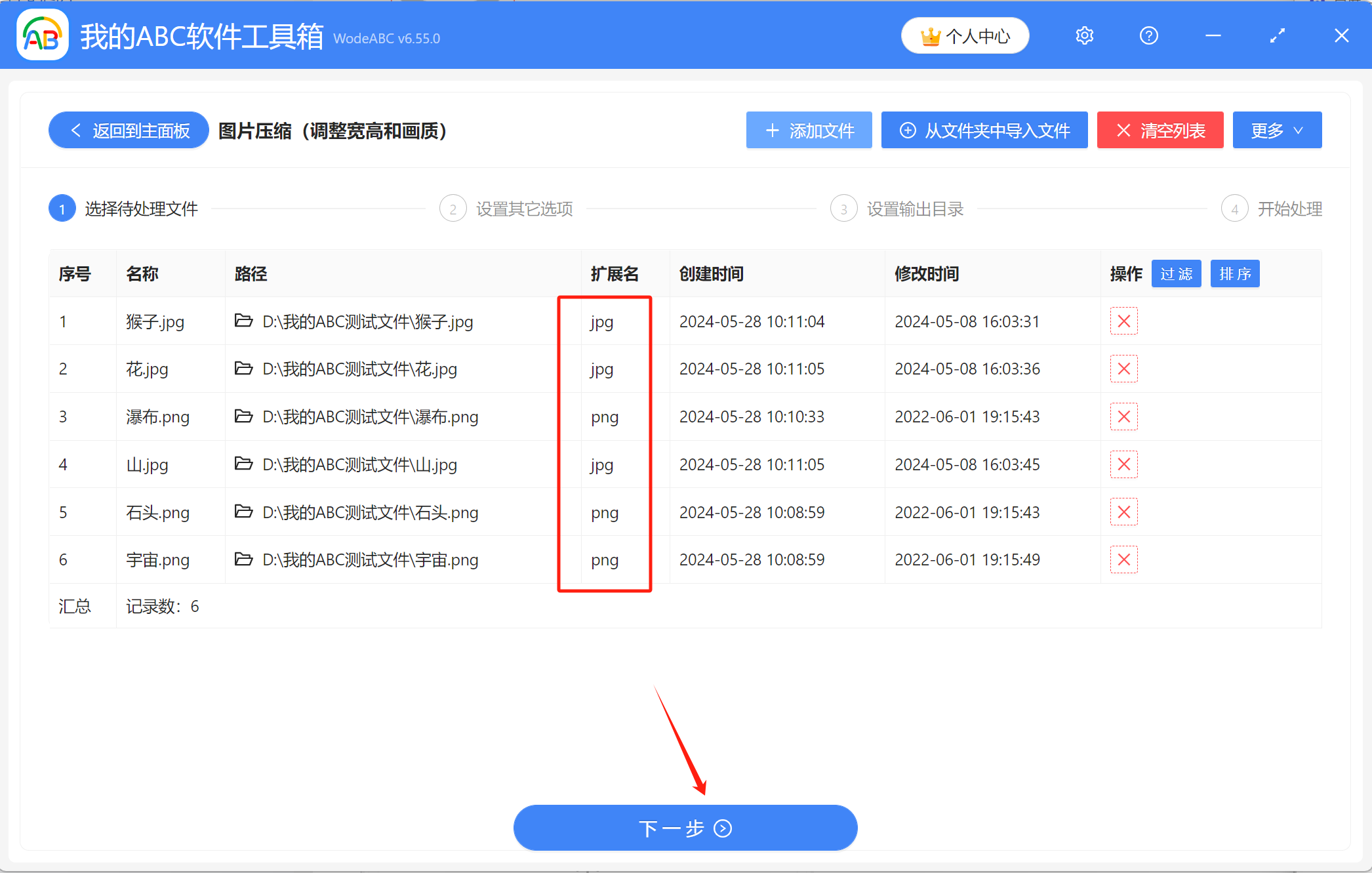
3、在這裡可以設置壓縮後的圖片的畫質、寬度、高度、分辨率,根據實際需求設置即可。 如果不理解選項的意思的話,可以先查看選項的說明。 下圖中的選擇僅作為示範。
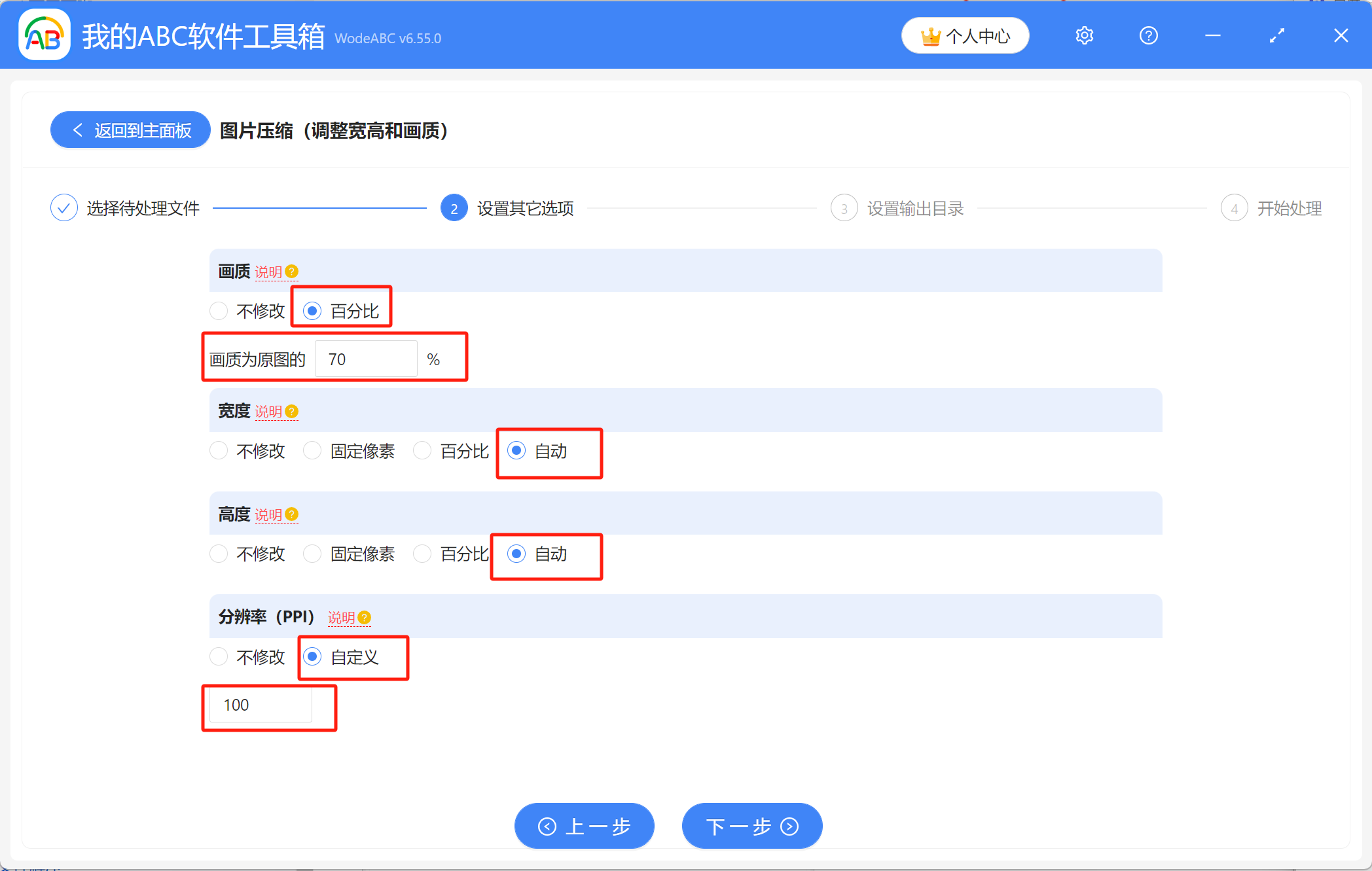
4、點擊【瀏覽】設置好壓縮後的圖片的保存位置,接著點擊下一步,進行最終的處理。
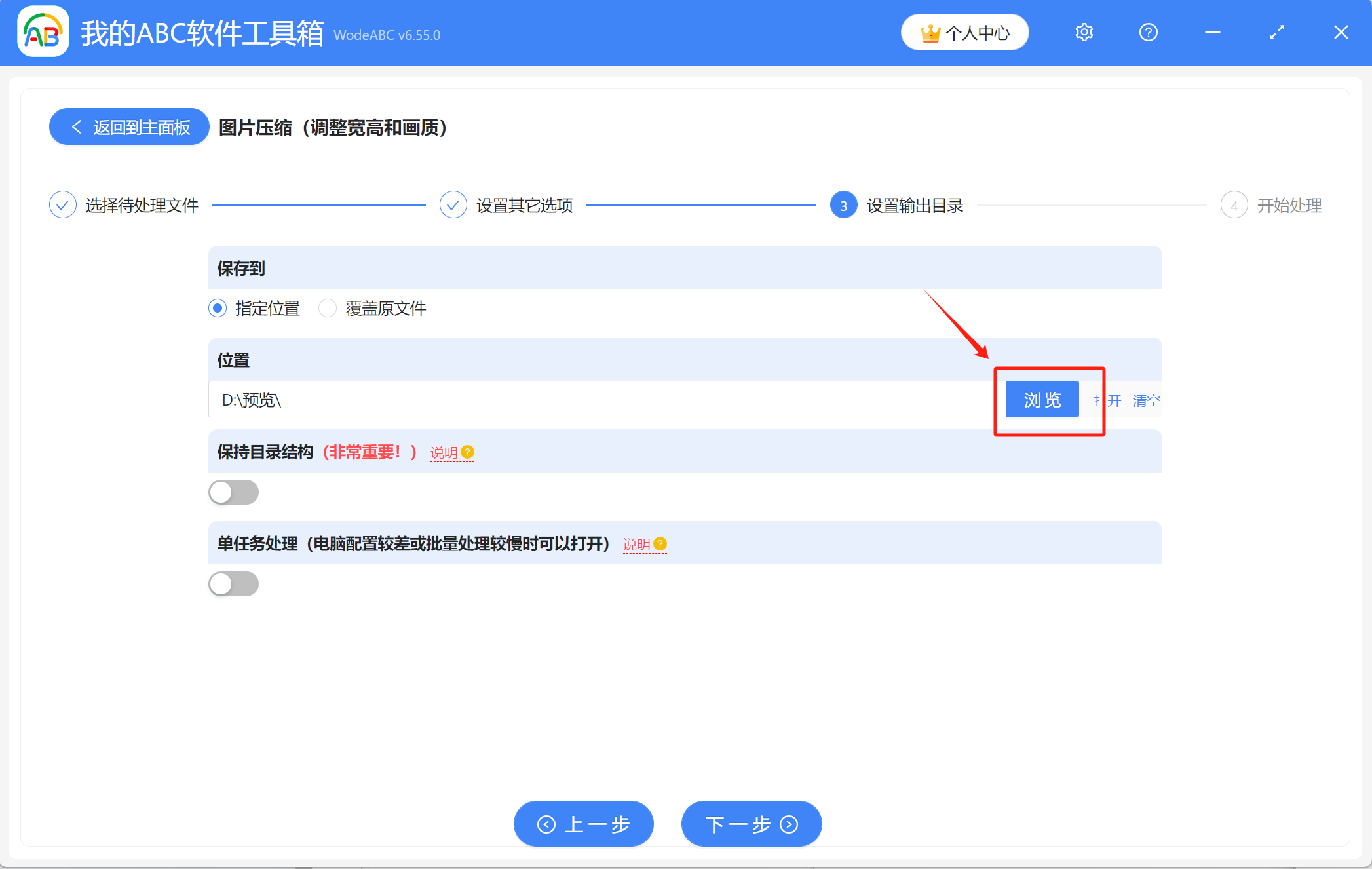
5、耐心等待片刻,當顯示出【處理完成】字樣,表示我們成功壓縮了多個不同類型的圖片,減少了這些圖片的體積,可前往保存位置進行查看。